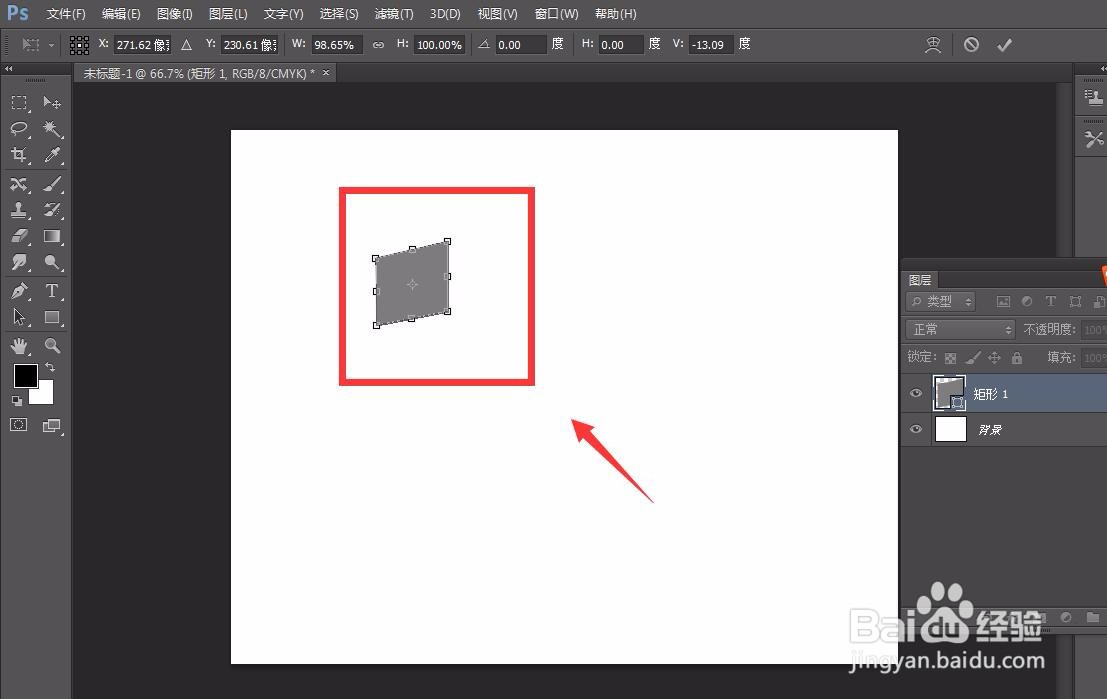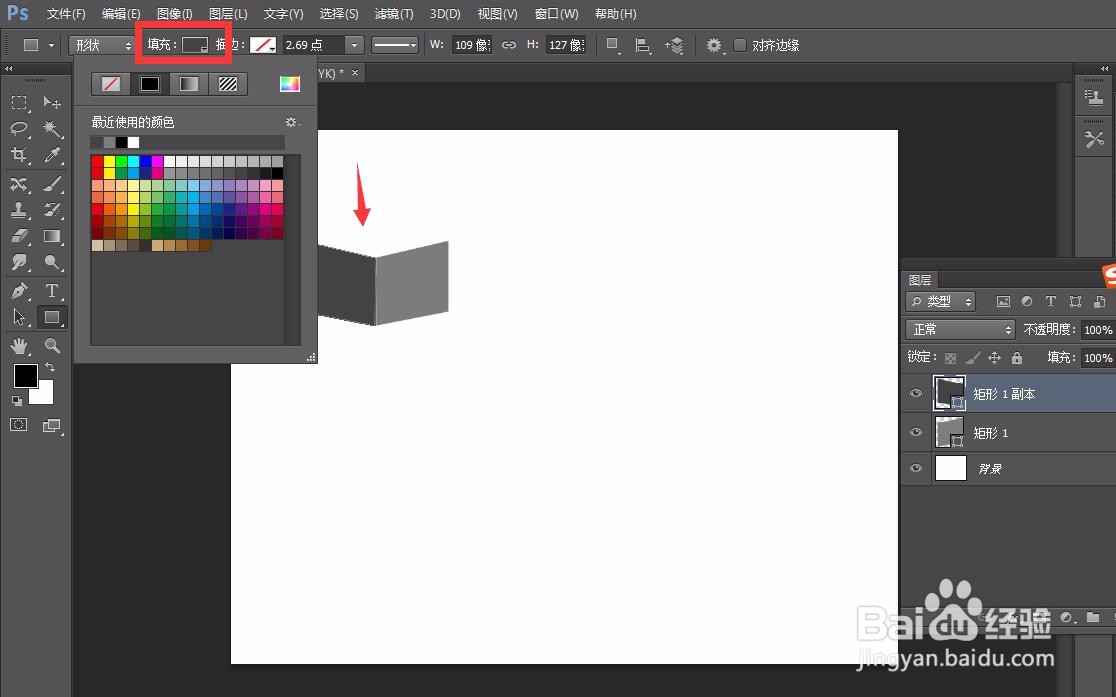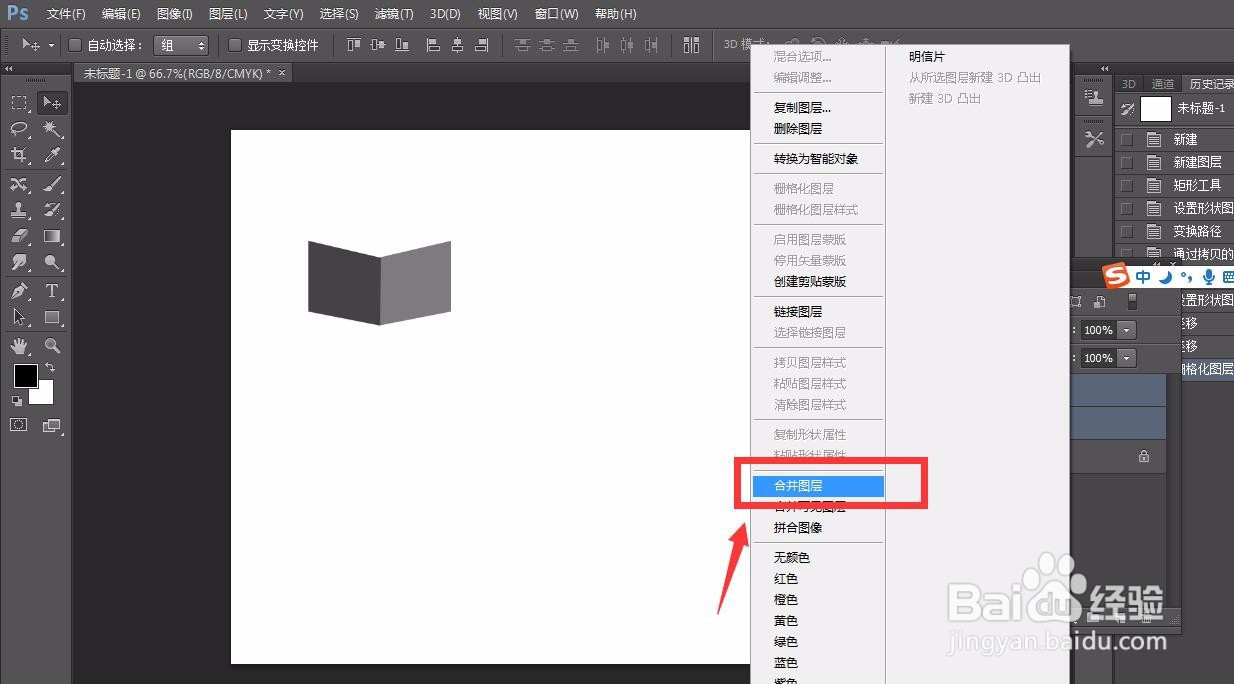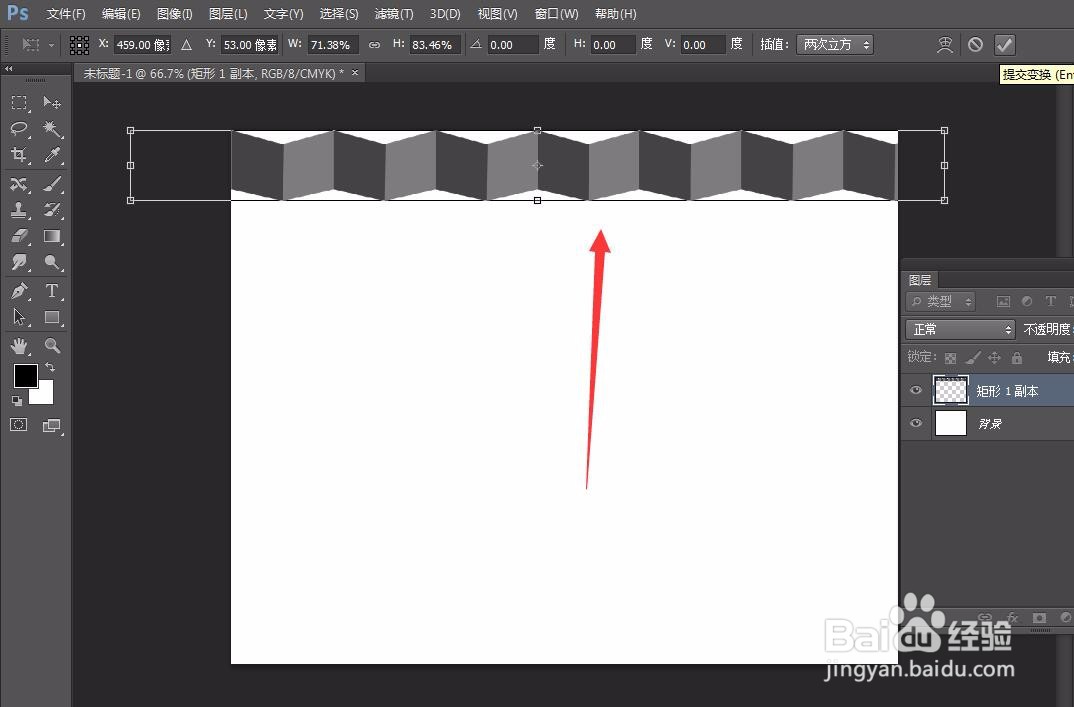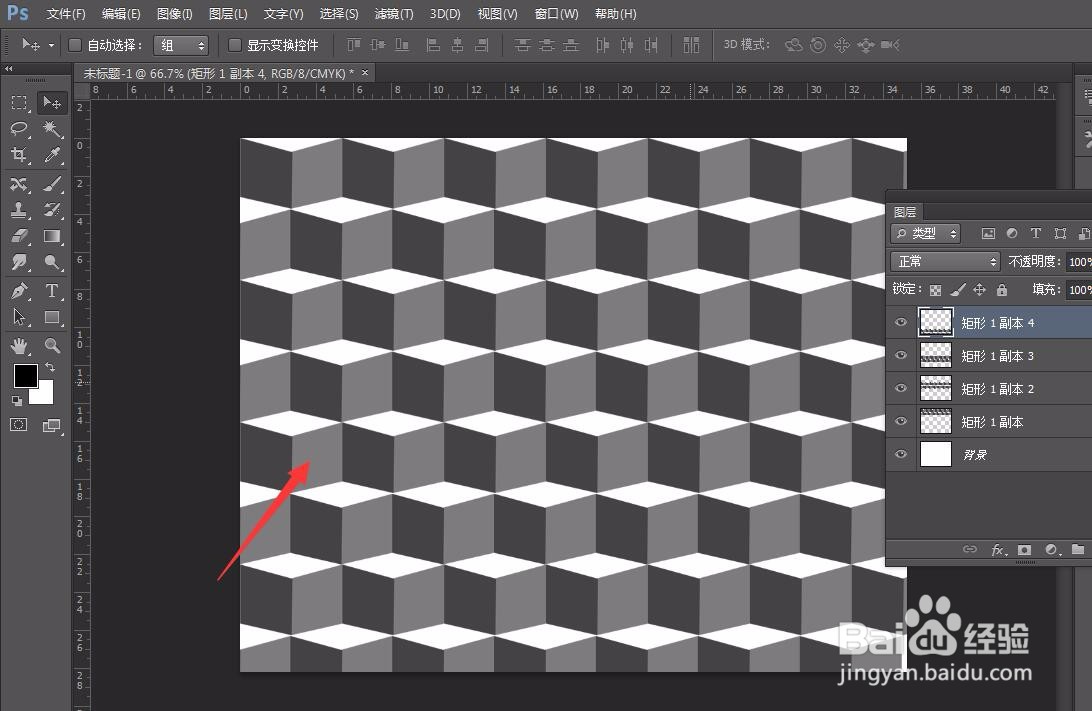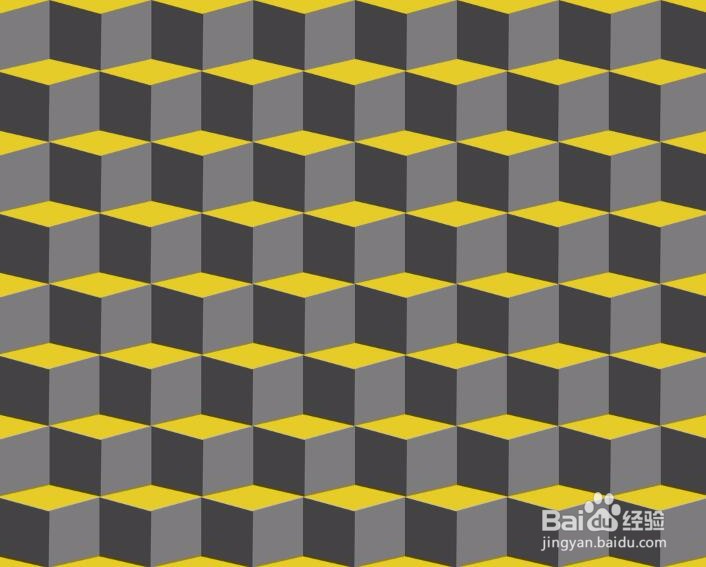1、首先,我们打开photoshop,点击左上角的【文件】——【新建】,创建空白画布。

2、点击图层面板新建图层按钮,创建新图层,并选择左侧工具栏的矩形工具。
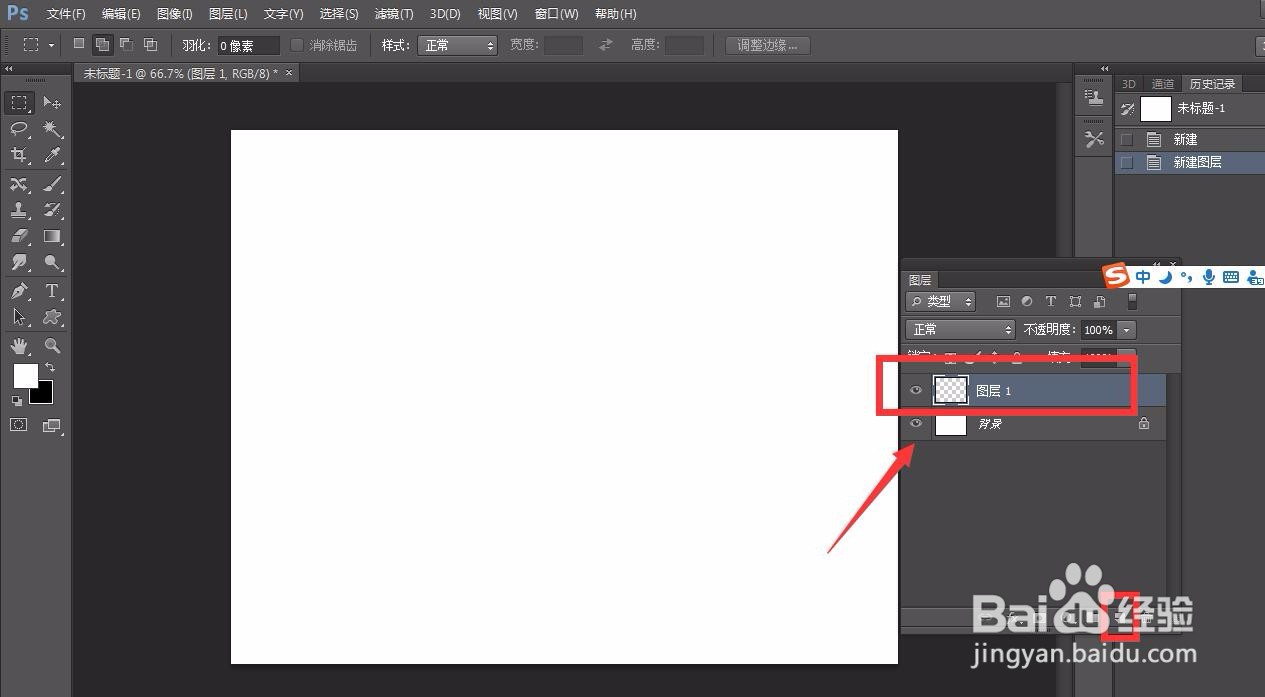
3、按ctrl键在画布上画一个正方形,填充颜色为灰色,如下图所示。

4、按ctrl+T键自由变换矩形,按ctrl键的同时下拉一侧的正方形,使之发生如下变换。
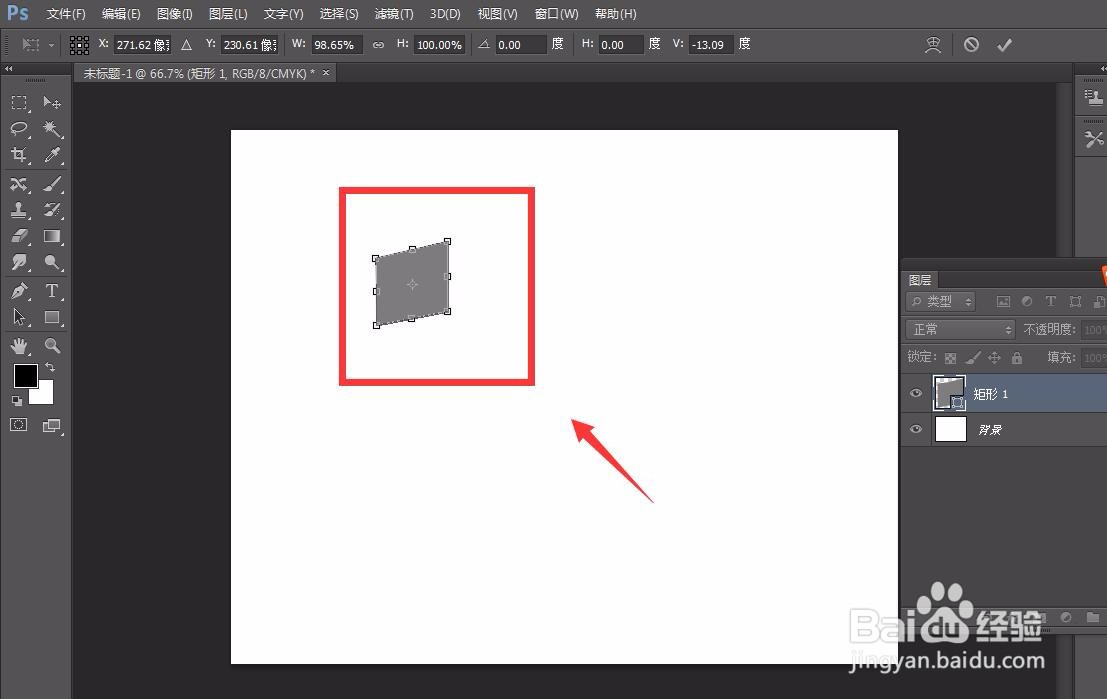
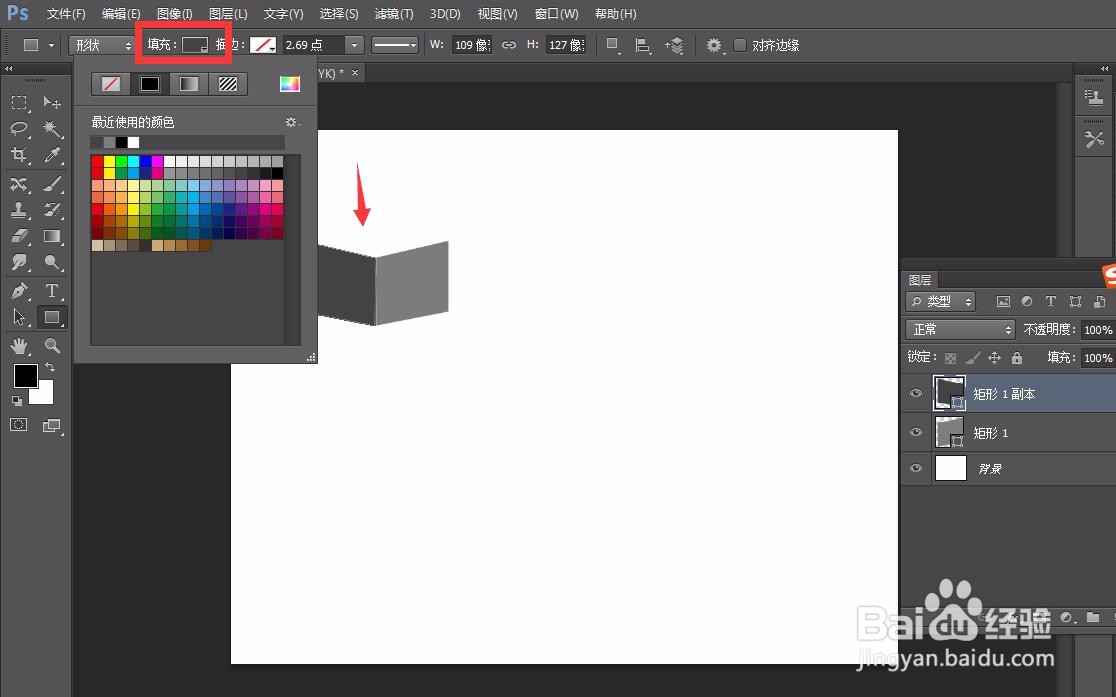
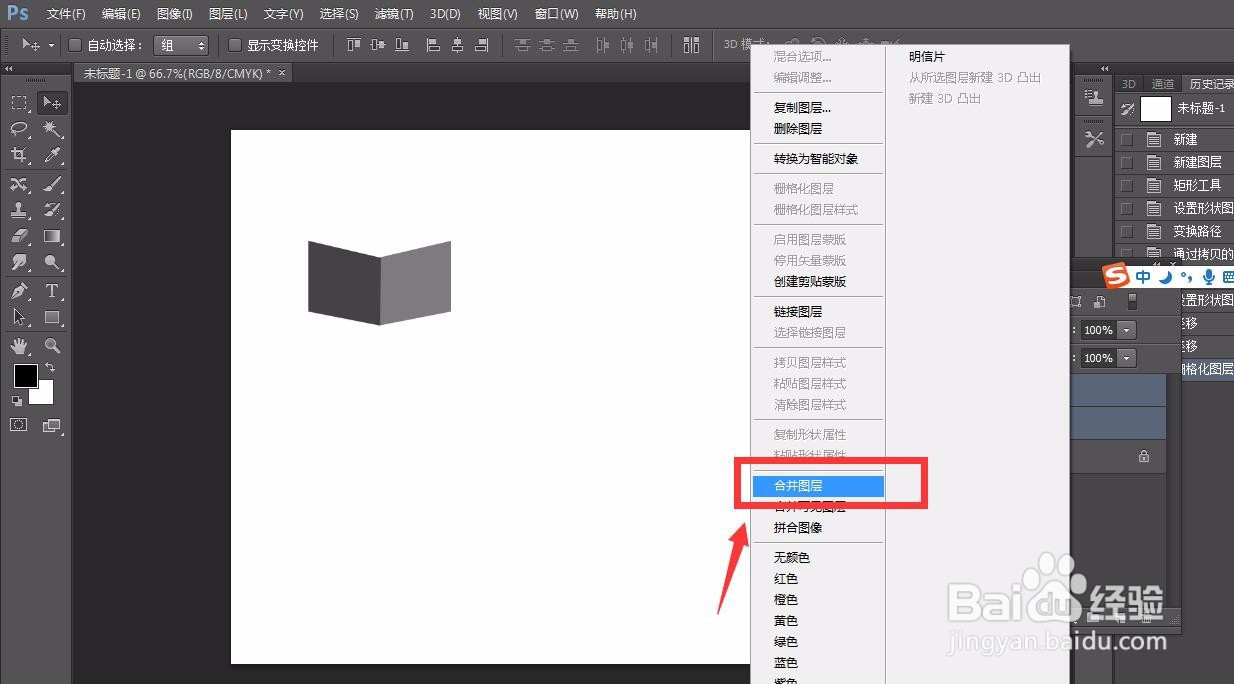

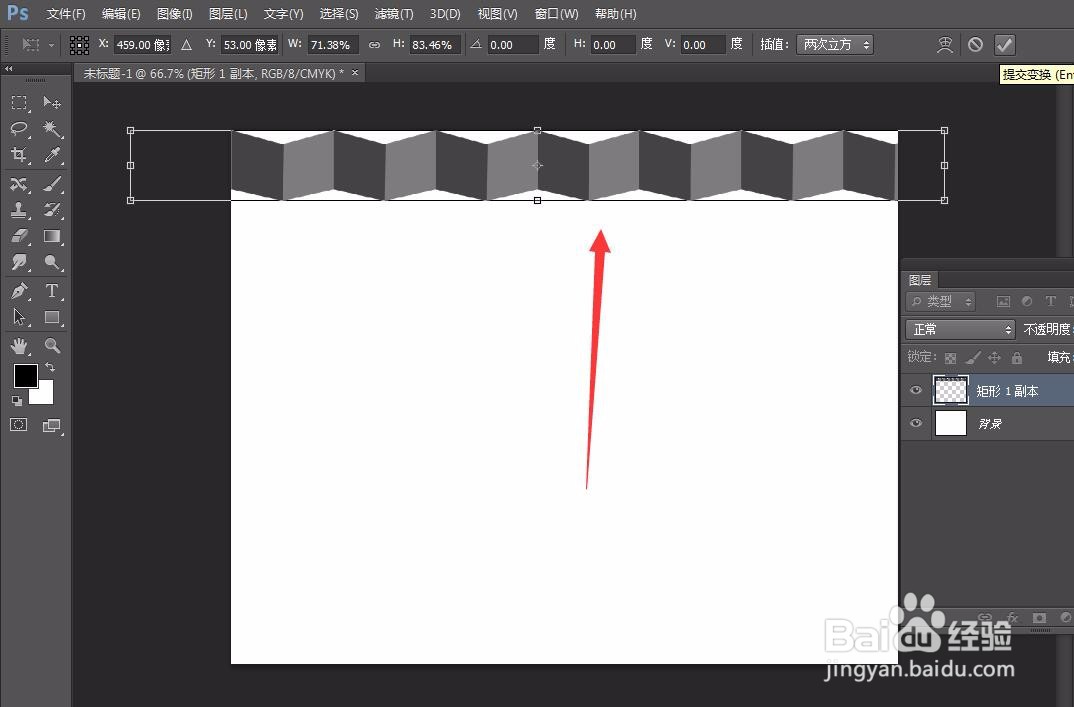
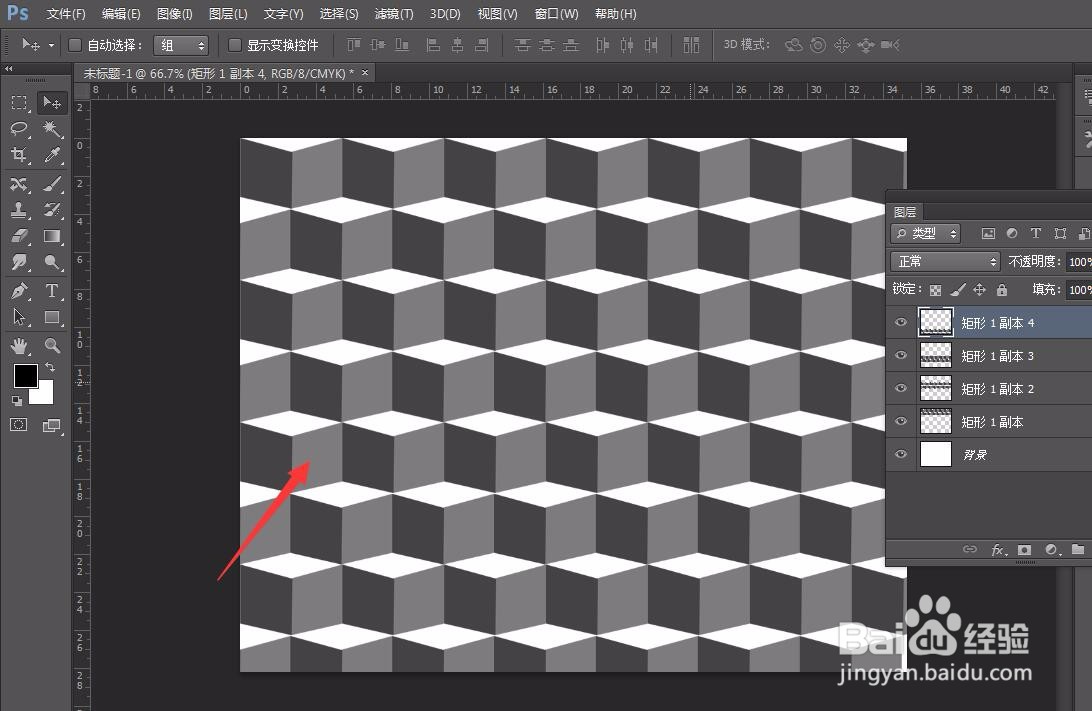
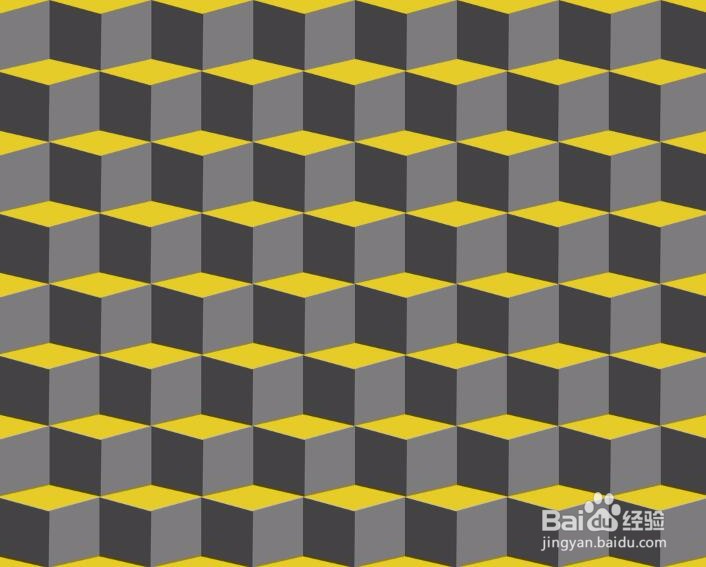
时间:2024-10-14 01:47:44
1、首先,我们打开photoshop,点击左上角的【文件】——【新建】,创建空白画布。

2、点击图层面板新建图层按钮,创建新图层,并选择左侧工具栏的矩形工具。
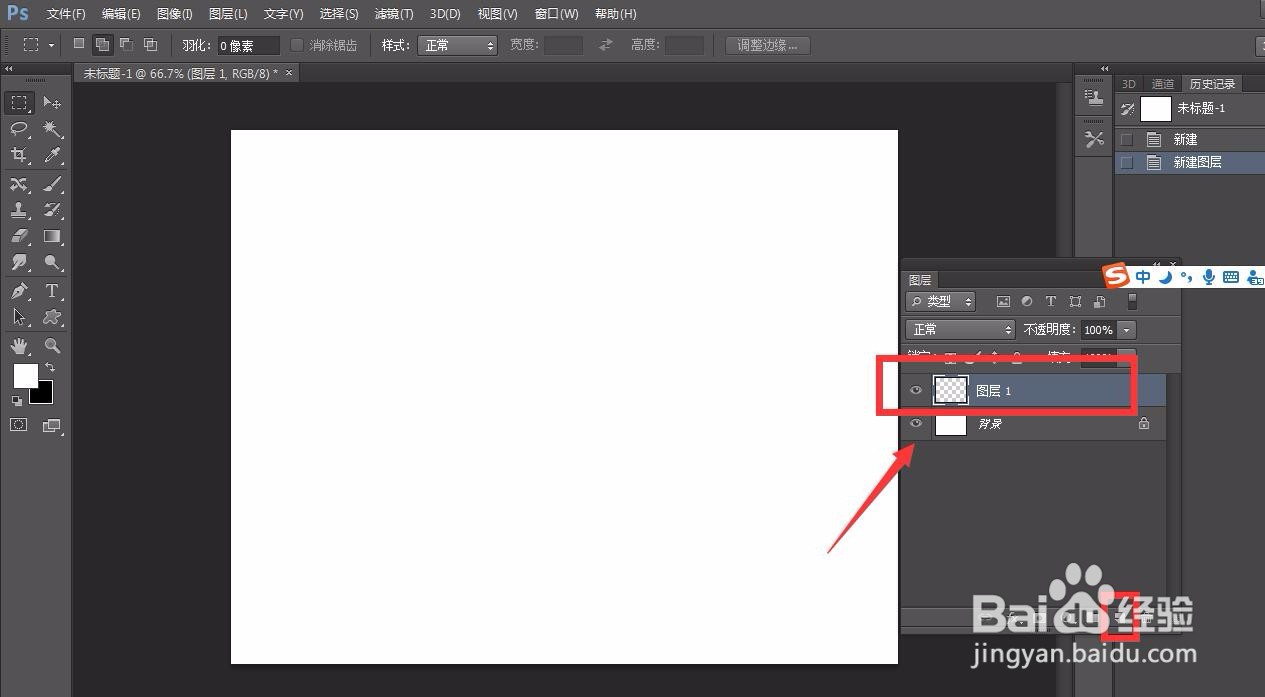
3、按ctrl键在画布上画一个正方形,填充颜色为灰色,如下图所示。

4、按ctrl+T键自由变换矩形,按ctrl键的同时下拉一侧的正方形,使之发生如下变换。